Không Tắt Được Chế Độ Máy Bay Trên Win 10 Và Cách Xử Lý Ngay
Không tắt được chế độ máy bay trên WIN 10 là một trong những lỗi thường gặp khi người dùng cập nhật máy tính lên bản cao hơn. Nếu tính năng mở sẽ khiến thiết bị không thể kết nối với wifi, Broadband, Bluetooth, GPS hoặc GNSS,…. Qua đó gây ra những bất tiện cho bạn trong quá trình làm việc hoặc giải trí. Chúng ta hãy cùng vựa công nghệ tìm hiểu cách tắt đơn giản trong nội dung bài viết hôm nay.
Lý do không tắt được chế độ máy bay trên WIN 10
Có rất nhiều nguyên nhân dẫn đến không tắt được chế độ máy bay khi thiết bị nâng cấp lên Window 10, ví dụ như:
- Trên màn hình không xuất hiện nút bật tắt chế độ.
- Chế độ máy bay tự động cập nhật do lỗi hệ thống.
Với TH đầu tiên rất dễ khắc phục bằng một số cách cơ bản dưới đây. Nhưng nếu vấn đề đến từ lỗi hệ thống chúng ta cần tìm hiểu các phương pháp “chuyên sâu” hơn mới giải quyết được:
- Nhấn nút Airplane Mode/Network trên bàn phím để tắt.
- Vào hộp tìm kiếm Windows 10 gần Start => System Settings => Nhập Airplane mode => Airplane mode: System settings => chuyển từ On sang Off.
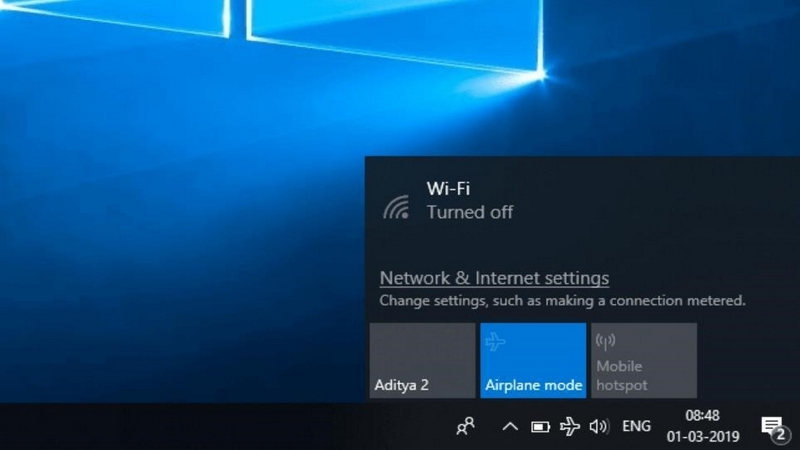
Có nhiều nguyên nhân dẫn đến chế độ máy bay tự bật
Xử lý không tắt được chế độ máy bay trên WIN 10
Trong TH không tắt được chế độ máy bay do lỗi hệ thống không thể sử dụng cách thông thường để xử lý. Muốn thiết bị hoạt động bình thường, bạn có thể tham khảo một số mẹo:
Cài lại Radio Management Service
Tắt Radio Management Service là một cách giải quyết lỗi chế độ máy bay hiệu quả. Người dùng cần thao tác trên Window 10 như sau:
- Bước 1: Nhấn tổ hợp phím Win + R trên bàn phím để mở hộp thoại Run. Tại đây nhập nội dung “services.msc” => Enter => Mở giao diện Services Manager.
- Bước 2: Kéo xuống bên dưới tìm Radio Management Service => Click phải chuột chọn Properties để đổi Startup type thành Disable.
- Bước 3: Chọn Apply.
- Bước 4: Khởi động lại PC Windows 10. Đa số trường hợp sau khi fix lỗi Radio Management Service chế độ máy bay sẽ hoạt động lại bình thường.
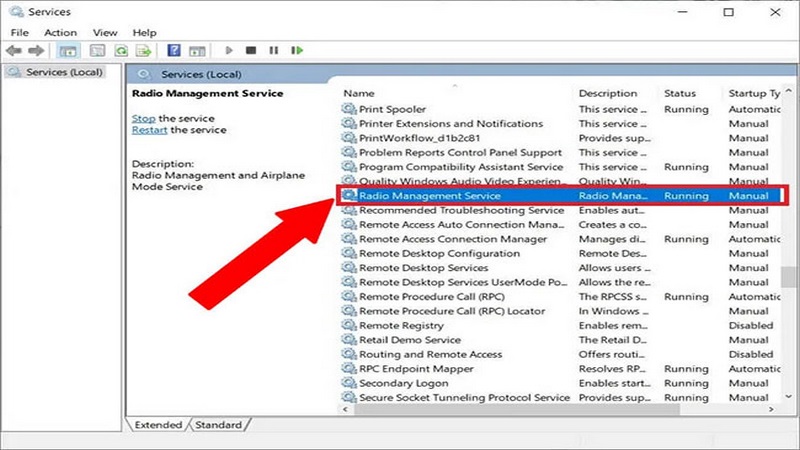
Có thể dùng Radio Management Service để fix lỗi chế độ máy bay
Không tắt được chế độ máy bay trên WIN 10 – Dùng DNS
Không tắt được chế độ máy bay là một trong các lỗi DNS phổ biến. Nếu xóa nó và cài đặt lại có thể giúp tính năng này hoạt động bình thường và giảm thiểu tình trạng lặp lại. Cách để bạn thực hiện đơn giản theo các bước dưới đây:
- Bước 1: Nhấn tổ hợp phím Win + X và chọn Command Prompt (Admin).
- Bước 2: Nhập các lệnh ipconfig/release, ipconfig/renew và ipconfig/flushdns để bắt đầu thao tác xóa DNS Cache.
Thay đổi lựa chọn trong Network Adapter
Dùng Network Adapter có thể xử lý việc không tắt được chế độ máy bay trên WIN 10 nhanh chóng theo cách như sau:
- Bước 1: Mở menu Start và kéo xuống bên dưới để click vào Device Manager trong menu Start hoặc click vào All apps, chọn Cortana.
- Bước 2: Click đúp chuột để mở hộp thoại Network Adapter.
- Bước 3: Tìm modem không dây của thiết bị => Click phải chuột để mở thư mục Properties => Power Management => Bỏ chọn phần Allow.
- Bước 4: Nhấn vào nút OK để chế độ máy bay trong Windows 10 hoạt động bình thường.
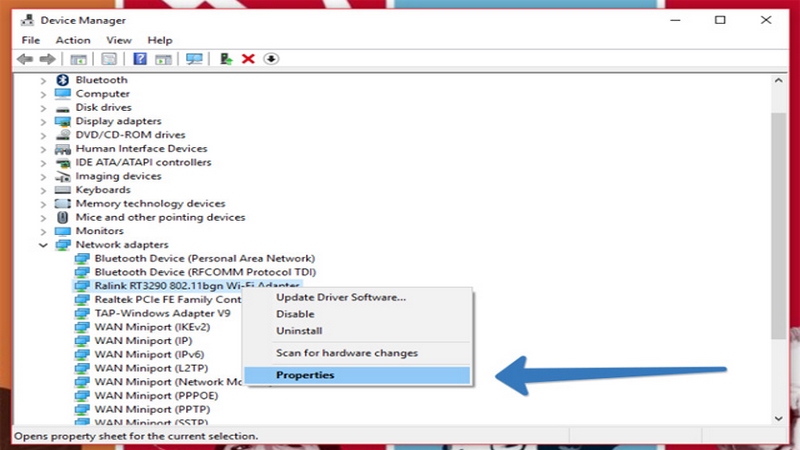
Network Adapter xử lý không tắt được chế độ máy bay trên WIN 10
Reset lại mạng để chế độ máy bay trở lại bình thường
Tính năng Reset mạng trên Windows 10 cho phép chúng ta xử lý các lỗi liên quan tới mạng không dây. Nó giúp thiết bị quay về tùy chọn mặc định ban đầu để khắc phục tình trạng chế độ máy bay hoạt động bất thường. Một số thao tác đơn giản để bạn thực hiện như sau:
- Bước 1: Mở hộp thoại Settings => Network & Internet => Network Reset => Reset now.
- Bước 2: Windows 10 tiến hành reset lại kết nối mạng không dây. Sau đó chúng ta chỉ cần nhập lại mật khẩu cho các mạng để sử dụng bình thường.
Vô hiệu hóa chế độ máy bay và kích hoạt kết nối mạng
Không tắt được chế độ máy bay cũng có thể xử lý bằng cách cài đặt lại Network & Internet theo hướng dẫn sau:
- Bước 1: Mở hộp thoại Settings chọn Network & Internet => Cài đặt wifi => Tìm liên kết Change Adapter Options để click vào.
- Bước 2: Khi cửa sổ mới được hiển thị cần click chuột phải vào phần kết nối không dây để chọn phần Disable. Khi nào muốn kích hoạt lại người dùng chỉ cần thay đổi qua Enable là được.
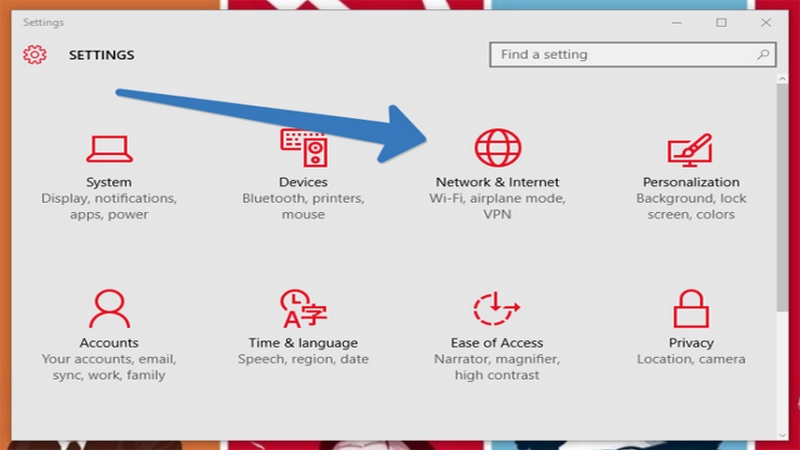
Nên cài lại Network & Internet để fix lỗi chế độ máy bay
Lời kết
Không tắt được chế độ máy bay trên WIN 10 phải xử lý như thế nào vừa được chia sẻ cụ thể tới người dùng. Tùy vào tình trạng thực tế của máy, bạn có thể chọn cách khắc phục phù hợp. Qua đó đảm bảo tắt chế độ nhanh chóng và không gián đoạn đến việc trải nghiệm.
